Hücreleri Biçimlendirmek
![]() Hücreleri biçimlendirerek, sayıların ve metinlerin görüntülenme biçimi değiştirilebilir. Biçimi değiştirilen bir sayı veya metnin içeriği değişmez. Sadece görünüşü değişir. Örneğin, 1600 sayısını para birimi olarak $’a çevirdiğinizde 1.600 $ olarak gösterilir. Fakat hala Excel o hücrede 1600 sayısı olduğunu görür ve işlem yaparken 1600 olarak işleme alır.
Hücreleri biçimlendirerek, sayıların ve metinlerin görüntülenme biçimi değiştirilebilir. Biçimi değiştirilen bir sayı veya metnin içeriği değişmez. Sadece görünüşü değişir. Örneğin, 1600 sayısını para birimi olarak $’a çevirdiğinizde 1.600 $ olarak gösterilir. Fakat hala Excel o hücrede 1600 sayısı olduğunu görür ve işlem yaparken 1600 olarak işleme alır.
![]() Hücreleri biçimlendirmeden önce, mutlaka biçimin uygulanacağı hücre veya hücreleri seçmek gerekir. Hücreler dolu iken veya henüz boşken biçimlendirme yapılabilir. Biçimlendirme yapılan bir hücredeki veri Sil tuşuna basılarak silinirse hücrenin biçimi silinmez.
Hücreleri biçimlendirmeden önce, mutlaka biçimin uygulanacağı hücre veya hücreleri seçmek gerekir. Hücreler dolu iken veya henüz boşken biçimlendirme yapılabilir. Biçimlendirme yapılan bir hücredeki veri Sil tuşuna basılarak silinirse hücrenin biçimi silinmez.
Hızlı Biçimlendirme
Bazı durumlarda hücreleri biçimlendirmek için çok zaman harcamak istemeyebilirsiniz. Örneğin, tablonuzda başlıkları kalın yapmak veya başlık renklerini kırmızı yapmak gibi. Sıkça yapılan bu gibi işlerde bunları hızlı bir şekilde yapmak önemlidir.
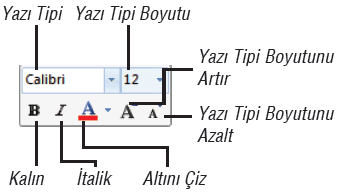
![]() Hızlı biçimlendirme, metin seçildikten sonra gelen mini araç çubuğu ile yapılır. Mini araç çubuğu metin ile ilgili aşağıdaki kontrolleri içerir:
Hızlı biçimlendirme, metin seçildikten sonra gelen mini araç çubuğu ile yapılır. Mini araç çubuğu metin ile ilgili aşağıdaki kontrolleri içerir:
Biçimlendirilecek metin seçildikten sonra mini araç çubuğu aşağıdaki gibi açılır. Uygulanmak istenen kontrol seçilerek metin hızlı bir şekilde biçimlendirilir:
Biçim Boyacısı
Biçim boyacısının işlevi, bir alanının biçimini başka bir alana kopyalamaktır. Biçim boyacısı ile o alanda varolan tüm biçimsel özellikler diğer alana aktarılır. Örneğin, sürekli aynı biçimi kullandığınız tablolarda biçimi yeni baştan uygulamak yerine biçim boyacısı ile kopyalayabilirsiniz.
Biçim boyacısını kullanmak için Giriş sekmesinin Pano grubunda bulunan Biçim Boyacısı simgesi kullanılır. Bir alanın biçimini başka bir alana kopyalamak için;
1-Biçimi alınacak hücre veya hücreler seçilir.
2-Giriş sekmesinin Pano grubunda bulunan Biçim Boyacısı seçilir.
3-Biçimin kopyalanacağı hücreler seçilir.
![]() Bir biçim birden çok alana kopyalanacaksa Biçim Boyacısı çift tıklanmalıdır. Biçimler kopyalandıktan sonra Esc tuşuna basarak Biçim Boyacısı işlevi sonlandırılmalıdır.
Bir biçim birden çok alana kopyalanacaksa Biçim Boyacısı çift tıklanmalıdır. Biçimler kopyalandıktan sonra Esc tuşuna basarak Biçim Boyacısı işlevi sonlandırılmalıdır.
Biçim Silmek
Bir alanı silmek için Sil tuşuna basılır. Fakat bu şekilde sadece hücredeki veriler silinir, hücrenin biçimi silinmez. Hücrenin biçimini silmek için; Giriş sekmesinin Düzenleme grubundan Temizle seçilip, açılan seçeneklerden Biçimleri Temizle seçilir.![]()
KPSS Eğitim Seti - SMMM Staja Başlama Eğitim Seti - SMMM Yeterlilik Eğitim Seti - KPSS A Eğitim Seti -Üniversiteye Hazırlık Eğitim Seti - İlköğretim İngilizce Eğitim Seti - LYS Eğitim Seti - YGS Eğitim Seti - AÖF Kredili Eğitim Setleri - DGS Eğitim Seti - ALES Eğitim Seti - KPDS Eğitim Seti - Okuma Yazma Eğitim Seti
Bilgisayar Dershanesi